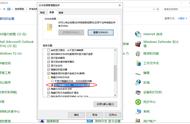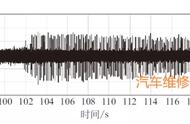然后右键这个文件夹,把文件夹隐藏(这里我就不截图了,不会的老铁,看上边的操作步骤),

最关键一步,就是点击确定的时候,有一个弹出选项,默认是选中”将更改应用于此文件夹,子文件夹和文件“,我们不用这一项,我们选择”仅将更改用于此文件夹“,然后确定。
此时,文件管理器里面,我们已经看不到这个文件夹了。要想看到这个文件夹里面的文件,我们必须显示隐藏文件才行,有没有别的办法呢?
见证奇迹的时刻到了,我们可以的文件管理器的地址栏里面,直接输入我的文件夹的名字,如下图,

然后回车,看到了吗?隐藏的文件直接出来了,是不是很神奇?关键是我们用完这个文件之后,不用再把再取消显示隐藏文件。直接关闭文件管理器,或是返回上一级,隐藏文件就又不见了,需要的时候,我们输一下文件夹的名字就出来了,很方便是不是?

提示:上边是为了演示需要 ,我把隐藏的文件夹名字起的很长,输入的时候不方便,老铁们可以把这个文件夹的名字起的短一点,比如: a 或是 1。这样,在地址栏里面输入的时候比较方便快速。
怎么样,老铁们,你们学会了吗?学会的点个赞吧。
更多办公技巧,请关注我们
办公黑科技,有我更效率
版权所有,未经允许不得转载
欢迎在评论区留言